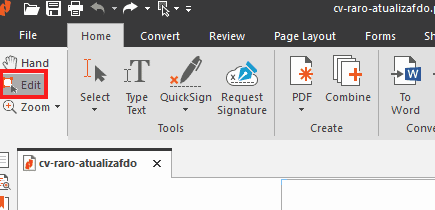Como colocar Legendas Automaticamente nos seus vídeos (Auto-caption)
A Microsoft possui um novo editor de vídeo capaz de fazer tremer a concorrência, surpreendendo pela quantidade de ferramentas e funcionalidades oferecidas. Estamos a falar do Clipchamp, um programa introduzido oficialmente no Windows 11, fazendo parte da suite Microsoft 365.
Uma das ferramentas em destaque é a “Auto-caption”, que permite adicionar / gerar legendas automaticamente nos seus vídeos, suportando mais de 140 idiomas. A melhor parte, é que é possível editar o texto das legendas antes de exportar o vídeo, essencial para corrigir os possíveis erros de transcrição que possam ter ocorrido.
Também não conseguimos ficar indiferentes à funcionalidade “Conversor de texto em fala” que permite criar uma narração usando apenas um texto. Ferramentas valiosas para quem gosta de criar conteúdo para as redes sociais (incluindo canais do YouTube).
Outras funcionalidades do Clipchamp:
- Gerador de narração (texto para áudio);
- Gravar a tela do Windows (poderá incluir a imagem da Webcam);
- Recortar / juntar clipes de vídeo;
- Adicionar efeitos;
- Criar Gif’s;
- Adicionar imagens / texto / transições;
- Filtro “tela-verde”;
- Ajustar o volume do vídeo;
- Etc.
Como adicionar legendas automaticamente
Mas vamos ignorar por instantes as outras funcionalidades e concentrar novamente naquilo que o fez entrar nesta publicação. Para criar legendas automaticamente basta aceder ao Clipchamp e clicar na opção “Criar novo Vídeo”.
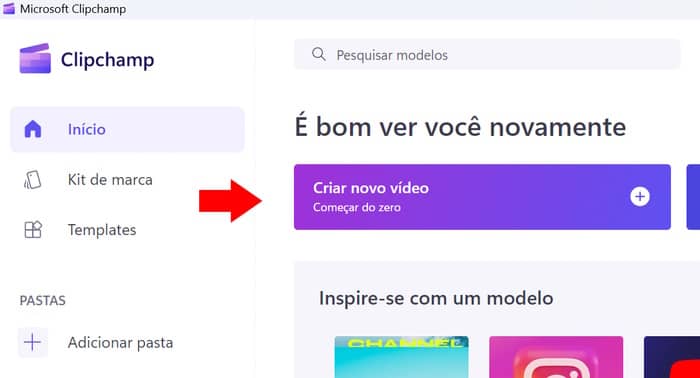
Em seguida, escolha a opção “Importar Mídia” e escolha o vídeo que pretende usar e arraste o mesmo para a “Timeline”. Em seguida, clique no botão legendas “CC” que encontra no canto superior direito. Ative a opção “Ligar legendas automaticamente” e escolha o que pretende usar.
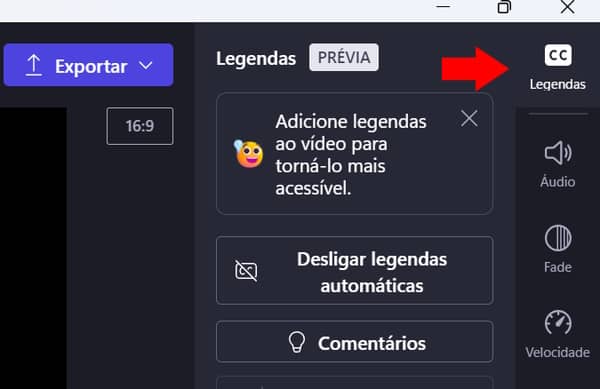
Aguarde enquanto o Clipchamp processa o áudio do seu vídeo e gera as legendas. Quando terminar, surgirá uma lista com todas as entradas geradas. A melhor parte, é que é possível corrigir possíveis erros de interpretação. Pode inclusivamente baixar as legendas geradas num arquivo .srt.
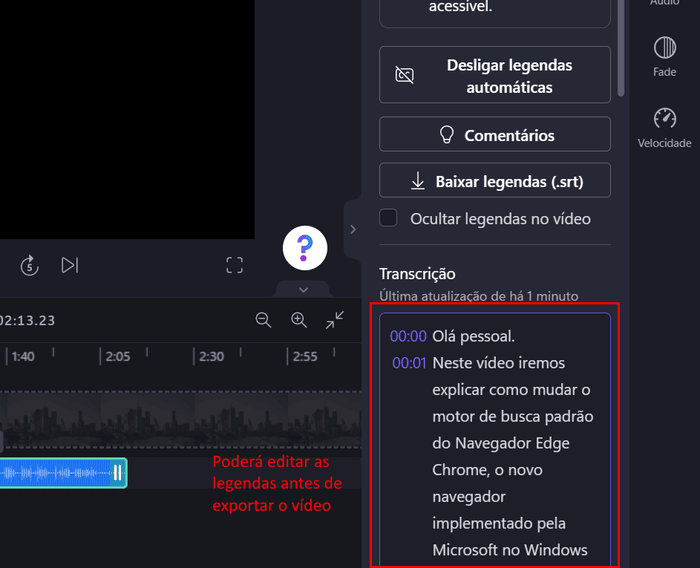
Quando estiver satisfeito, poderá exportar o seu vídeo já com a legenda embutida. Para isso, basta pressionar o botão “Exportar” e escolher a qualidade da imagem. Está pronto, o seu vídeo ficará guardado no mesmo diretório do original. O que achou do ClipChamp? Envie o seu comentário para o Guia Informática 😉